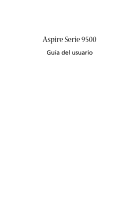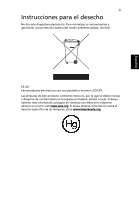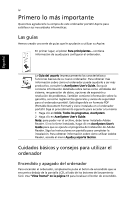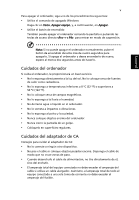Acer Aspire 9500 Aspire 9500 User's Guide ES
Acer Aspire 9500 Manual
 |
View all Acer Aspire 9500 manuals
Add to My Manuals
Save this manual to your list of manuals |
Acer Aspire 9500 manual content summary:
- Acer Aspire 9500 | Aspire 9500 User's Guide ES - Page 1
Aspire Serie 9500 Guía del usuario - Acer Aspire 9500 | Aspire 9500 User's Guide ES - Page 2
parte de esta publicación puede ser reproducida, almacenada en sistemas de recuperación o transmitida por ningún medio, ya sea electrónico, mecánico, fotográfico o de otro tipo, sin consentimiento por escrito de Acer Incorporated. Ordenador portátil Aspire 9500 Número de modelo Número de serie - Acer Aspire 9500 | Aspire 9500 User's Guide ES - Page 3
contaminación y garantizar una protección óptima del medio ambiente global, recíclelo. EE.UU. Para productos electrónicos con una pantalla o monitor LCD/CRT: Las lámparas de este producto contienen mercurio, por lo que se deben reciclar o desechar de conformidad con la legislación federal, estatal - Acer Aspire 9500 | Aspire 9500 User's Guide ES - Page 4
Aspire para satisfacer sus necesidades informáticas. Las guías Hemos creado una serie de guías que le ayudarán a utilizar su Aspire AcerSystem. 2 Haga clic en AcerSystem User's Guide. Nota: para poder ver el archivo, debe que se encuentra debajo de la pantalla LCD, al lado de los botones de lanzamiento - Acer Aspire 9500 | Aspire 9500 User's Guide ES - Page 5
Español v Para apagar el ordenador, siga uno de los procedimientos siguientes: • Utilice el comando de apagado Windows Haga clic en Inicio, Apagar equipo, y, a continuación, en Apagar. • Utilice el botón de encendido También puede apagar el ordenador cerrando la pantalla o pulsando las teclas - Acer Aspire 9500 | Aspire 9500 User's Guide ES - Page 6
Comunicaciones). Condiciones de funcionamiento Este dispositivo cumple con la Parte 15 de las normas de la FCC. El funcionamiento a las radiofrecuencias de dispositivos inalámbricos incluidas en el manual del usuario de cada uno de estos dispositivos. La nuestro sitio Web en http://global.acer.com. - Acer Aspire 9500 | Aspire 9500 User's Guide ES - Page 7
Acer Empowering Technology 1 Acer eDataSecurity Management 2 Acer eLock Management 3 Acer ePerformance Management 4 Acer eRecovery Management 5 Acer eSettings Management 6 Acer eNet Management 6 Acer ePower Management 8 Acer ePresentation Management 10 Paseo por Aspire de Windows - Acer Aspire 9500 | Aspire 9500 User's Guide ES - Page 8
remoto de 48 botones 43 Funciones remotas 44 Mini-control remoto 46 Búsqueda y reproducción de contenido 47 Configuración 47 Controles de Acer Arcade 48 Controles de navegación 48 Controles del reproductor 48 Teclado virtual 49 Modo fondo 49 Cine 50 Configuración 51 Álbum 51 - Acer Aspire 9500 | Aspire 9500 User's Guide ES - Page 9
rápidos (FIR) 66 Universal Serial Bus (USB) 67 Puerto IEEE 1394 67 Ranura para cables de entrada AV 71 La utilidad BIOS 73 Secuencia de arranque 74 Activación de 74 Administración de energía 75 Acer eRecovery Management 76 Crear una píxeles de la unidad LCD 85 Aviso de protecci - Acer Aspire 9500 | Aspire 9500 User's Guide ES - Page 10
Federal Communications Comission Declaration of Conformity 89 Declaration of Conformity for CE Marking 90 Índice 91 - Acer Aspire 9500 | Aspire 9500 User's Guide ES - Page 11
eDataSecurity Management protege los datos con contraseñas y algoritmos de cifrado avanzados. • Acer eLock Management limita el acceso a medios de almacenamiento externos. • Acer ePerformance Management mejora el rendimiento del sistema optimizando el espacio en disco, la memoria y la configuraci - Acer Aspire 9500 | Aspire 9500 User's Guide ES - Page 12
Acer eDataSecurity Management es una herramienta de cifrado de archivos práctica que protege sus archivos de personas sin acceso autorizado. Se integra convenientemente con Windows cifra un archivo. El asistente para la instalación de Acer eDataSecurity Management le pedirá que defina la contraseña - Acer Aspire 9500 | Aspire 9500 User's Guide ES - Page 13
) - incluyen unidades de disco USB, lápices USB, unidades flash USB, unidades MP3 USB, lectores de tarjetas de memoria USB, unidades de disco IEEE 1394 o DVD-ROM. • Floppy disk drives (Disquetes) - únicamente disquetes de 3,5 pulgadas. Para activar Acer eLock Management, debe definir una contraseña - Acer Aspire 9500 | Aspire 9500 User's Guide ES - Page 14
el rendimiento de su ordenador portátil Acer. Proporciona las opciones siguientes para mejorar el rendimiento general del sistema: • Memory optimization (Optimización de la memoria) - Speed optimization (Optimización de la velocidad) - mejore la usabilidad y el rendimiento del sistema Windows XP. - Acer Aspire 9500 | Aspire 9500 User's Guide ES - Page 15
(punto de recuperación más reciente definido por el usuario). • Recuperación desde un CD/DVD. Para obtener más información, consulte "Acer eRecovery Management" en la página 76 en AcerSystem User's Guide. Nota: Si su ordendor no tiene un CD de recuperación o un CD del sistema, use el recurso "System - Acer Aspire 9500 | Aspire 9500 User's Guide ES - Page 16
las especificaciones de hardware y supervisar el estado del sistema. Además, Acer eSettings Management permite optimizar el sistema operativo Windows, para que el ordenador funcione mejor, más rápido y sin problemas. Acer eSettings Management también: • Proporciona una interfaz gráfica simple para - Acer Aspire 9500 | Aspire 9500 User's Guide ES - Page 17
Empowering Technology 7 Acer eNet Management puede guardar la configuración de red para una ubicación en inalámbrico, etc.), así como la configuración de impresora predeterminada. Por cuestiones de seguridad, Acer eNet Management no almacena información relativa a nombres de usuario y contraseñas. - Acer Aspire 9500 | Aspire 9500 User's Guide ES - Page 18
" (Rendimiento máximo). Puede ajustar la velocidad de la CPU, el brillo y otros parámetros de la pantalla LCD o hacer clic en botones para activar o desactivar las funciones siguientes: LAN inalámbrica, Bluetooth, CardBus, Tarjeta de memoria, Audio y LAN cableada. DC mode (Modo CC) Existen cuatro - Acer Aspire 9500 | Aspire 9500 User's Guide ES - Page 19
la batería en tiempo real en función del uso actual, consulte el panel situado en la parte inferior izquierda de la ventana. También puede hacer clic en "Advanced Settings" (Configuración avanzada) sistema desde los modos de hibernación o espera. • Ver información acerca de Acer ePower Management. - Acer Aspire 9500 | Aspire 9500 User's Guide ES - Page 20
10 Acer ePresentation Management Acer ePresentation Management le permite seleccionar entre dos resoluciones de proyector comunes: XGA y SVGA. Empowering Technology - Acer Aspire 9500 | Aspire 9500 User's Guide ES - Page 21
en el póster Para principiantes..., iniciaremos un paseo por su nuevo ordenador Aspire. Vista frontal Español # Elemento Descripción 1 Pantalla También denominada pantalla de cristal líquido (Liquid-Crystal Display; LCD) es el dispositivo de salida visual del ordenador. 2 Indicadores de estado - Acer Aspire 9500 | Aspire 9500 User's Guide ES - Page 22
1 Altavoces 2 Botón/indicador de comunicación inalámbrica 3 Botón/indicador de comunicación Bluetooth 4 Receptor CIR Descripción Los altavoces izquierdo y derecho proporcionan una salida de audio. Púlselo para activar o desactivar la función inalámbrica. Se enciende para indicar - Acer Aspire 9500 | Aspire 9500 User's Guide ES - Page 23
ordenador. 7 Botones de Arcade/ Para utilizar con Acer Arcade y otros multimedia programas de juegos multimedia ( USB 2.0 (p.ej., ratón USB o cámara USB). 2 Ranura para Admite una tarjeta PCI Express. tarjeta PCI Express 3 Conector S/PDIF de Conexión para dispositivos de salida de audio - Acer Aspire 9500 | Aspire 9500 User's Guide ES - Page 24
ranura Ranura para Compatible con tarjeta PC Tipo II. tarjeta PC Lector de Compatible con Memory Stick, Memory tarjetas 5 en 1 Stick Pro, MultiMedia Card (MMC), Secure Digital (SD) y IEEE 1394. Dos puertos Conexión para dispositivos USB 2.0 USB 2.0 (p.ej., ratón USB o cámara USB). - Acer Aspire 9500 | Aspire 9500 User's Guide ES - Page 25
proyector LCD). audio/vídeo (para modelos seleccionados). 9 Puerto Ethernet Conexión para redes basadas en Ethernet (RJ-45) 10/100/1000. 10 Puerto para módem Conexión para una línea de teléfono. (RJ-11) 11 Puerto USB 2.0 Conexión para dispositivos USB 2.0 (p.ej., ratón USB o cámara USB - Acer Aspire 9500 | Aspire 9500 User's Guide ES - Page 26
16 Vista de la base Español # Elemento Descripción 1 Ventilador de refrigeración Mantiene baja la temperatura del ordenador. Nota: No cubra ni obstruya la apertura del ventilador. 2 Compartimento de la memoria Aloja la memoria principal del ordenador. 3 Dispositivo de bloqueo de Traba la - Acer Aspire 9500 | Aspire 9500 User's Guide ES - Page 27
17 Especificaciones Español Sistema operativo Microsoft® Windows® XP Home Edition (Service Pack 2) Microsoft® Windows® XP Professional (Service Pack 2) Microsoft® Windows® Media Center Edition Plataforma Procesador Intel® Pentium® M 725a (2 MB L2 de caché, 1,60 GHz 400 MHz FSB) 730/740/750/760 - Acer Aspire 9500 | Aspire 9500 User's Guide ES - Page 28
1,41/1,52 pulgadas) 3,6 kg (7,9 libras) Modelo LCD con dos lámparas: 402 (An) x 286 ón de energía de la CPU ACPI 2.2 compatible con los modos Bluetooth Acer Arcade o MCE OS Audio Sistema de audio con altavoces integrados Compatibilidad SPDIF para altavoces digitales Compatiblidad con MS-Sound y audio - Acer Aspire 9500 | Aspire 9500 User's Guide ES - Page 29
bloqueo Kensington Contraseñas para usuario BIOS y supervisor Software Acer Empowering Technology Acer Launch Manager Acer GridVista Acer System Recovery CD Norton AntiVirus™ Adobe® Reader® CyberLink® PowerDVD™ NTI CD-Maker™ Acer Arcade Bluetooth profile Opciones y accesorios Módulos de memoria - Acer Aspire 9500 | Aspire 9500 User's Guide ES - Page 30
20 Compatibilidad del sistema Garantía Mobile PC 2001 ACPI 2.2b DMI 2.0 Wi-Fi® Garantía internacional para viajeros (ITW) de 1 año Nota: Las especificaciones descritas sólo se proporcionan a modo de referencia. La configuración exacta del PC depende del modelo comprado. Español - Acer Aspire 9500 | Aspire 9500 User's Guide ES - Page 31
dispone de tres indicadores de estado de fácil lectura en la parte superior izquierda del teclado y de otros cuatro en el panel cierre la pantalla LCD. Icono Función Bloq mayús Descripción Se enciende al activar el bloqueo de mayúsculas. Bloq Núm Actividad de medio Bluetooth Se enciende al - Acer Aspire 9500 | Aspire 9500 User's Guide ES - Page 32
lanzamiento fácil En la parte superior izquierda, encima del teclado, hay cuatro botones denominados botones de lanzamiento fácil: correo, explorador Web, Acer Empowering Key < > y un botón programable. Pulse < > para ejecutar Acer Empowering Technology. Consulte "Acer Empowering Technology" en la - Acer Aspire 9500 | Aspire 9500 User's Guide ES - Page 33
o derecha en una página. Este botón tiene el mismo efecto que hacer clic con el ratón en la barra de desplazamiento derecha de las aplicaciones Windows. - Acer Aspire 9500 | Aspire 9500 User's Guide ES - Page 34
Español 24 Función Ejecutar Botón izquierdo (1) Doble clic. Seleccionar Haga clic una sola vez. Arrastrar Haga clic y sin soltar el botón, mueva el dedo en el panel táctil para arrastrar el cursor. Acceso al menú contextual Desplazar Botón Panel táctil principal Botón derecho (4) (2) - Acer Aspire 9500 | Aspire 9500 User's Guide ES - Page 35
25 Teclado El teclado tiene teclas de tamaño estándar y un teclado numérico integrado, teclas de cursor separadas, teclas Windows y de bloqueo, y teclas de función y teclas especiales. Teclas de bloqueo El teclado tiene tres teclas de bloqueo que puede activar o desactivar. Español Tecla de - Acer Aspire 9500 | Aspire 9500 User's Guide ES - Page 36
: Abre el cuadro de diálogo Ejecutar. < > + : Minimizes all windows. M>: Maximiza todas las ventanas. Application key Esta tecla tiene el mismo efecto que utilizados como el brillo de pantalla, el volumen o la utilidad BIOS. Para activar las teclas de acceso directo, mantenga pulsada la - Acer Aspire 9500 | Aspire 9500 User's Guide ES - Page 37
pantalla Pantalla en blanco Panel táctil Alternar altavoces Inicia Acer eSettings en Acer Empowering Technology. Consulte "Acer Empowering Technology" en la página 1. Inicia Acer ePower Management en Acer Empowering Technology. Consulte "Acer Empowering Technology" en la página 1. Pone el ordenador - Acer Aspire 9500 | Aspire 9500 User's Guide ES - Page 38
mbolo de euro 1 Abra un editor o procesador de textos. 2 Para escribir el símbolo < > mantenga presionadas y pulse las teclas en la parte superior central del teclado. Nota: Algunas fuentes y software no permiten el uso del símbolo de euro. Para obtener más información, visite la página - Acer Aspire 9500 | Aspire 9500 User's Guide ES - Page 39
Español 29 Expulsión de la bandeja de la unidad óptica (CD o DVD) Para expulsar la bandeja de la unidad óptica con el ordenador encendido, pulse el botón de expulsión. Bloqueo de seguridad Una ranura de seguridad en el bastidor del ordenador permite conectar un bloqueo de seguridad compatible con - Acer Aspire 9500 | Aspire 9500 User's Guide ES - Page 40
Español 30 Audio El ordenador incorpora audio estéreo AC'97 de alta fidelidad de 16 bits y dos altavoces estéreo. Ajustar el volumen Ajustar el volumen en el ordenador es tan fácil como pulsar - Acer Aspire 9500 | Aspire 9500 User's Guide ES - Page 41
Español 31 Utilizar las utilidades del sistema Nota: Las herramientas del sistema sólo funcionan con Microsoft Windows XP. Acer GridVista (compatible con dos monitores) Para habilitar la característica de doble monitor de su ordenador portátil. Primero, asegúrese de que el monitor - Acer Aspire 9500 | Aspire 9500 User's Guide ES - Page 42
GridVista es compatible con dos monitores, lo que permite compartir ambos monitores de manera independiente. Acer GridVista es fácil de configurar: 1 Ejecute Acer GridVista y seleccione su configuración preferida de pantalla para cada monitor en la barra de tareas. 2 Arrastre y coloque cada ventana - Acer Aspire 9500 | Aspire 9500 User's Guide ES - Page 43
33 Launch Manager Launch Manager permite definir los 4 botones de lanzamiento fácil situados en la parte superior del teclado. Vea la sección "Botones de lanzamiento fácil" en la página 22 para determinar su ubicación. Launch Manager puede ser lanzado al hacer - Acer Aspire 9500 | Aspire 9500 User's Guide ES - Page 44
. Haga doble clic en el icono de Norton AntiVirus en el escritorio, o bien, haga clic en el menú Inicio en la barra de tareas de Windows, señale Programas y seleccione Norton AntiVirus. 2 En la ventana principal de Norton AntiVirus, haga clic en Verificar virus (Scan for Viruses). 3 En el panel - Acer Aspire 9500 | Aspire 9500 User's Guide ES - Page 45
ófonos estéreo del PC Aspire disponen de varias funciones especiales micrófonos: Haga doble clic en el icono HD Audio Manager situado en la barra de tareas. Seleccione la ficha principal. Acoustic echo cancellation (Cancelación del eco acústico) La tecnología Acoustic echo cancellation se utiliza - Acer Aspire 9500 | Aspire 9500 User's Guide ES - Page 46
Español 36 Preguntas frecuentes Esta lista describe algunas situaciones que pueden ocasionarse al utilizar el ordenador y proporciona soluciones para cada caso. Al pulsar el botón de encendido, el ordenador no se inicia o arranca. Observe el indicador de encendido: • Si no está encendido, no llega - Acer Aspire 9500 | Aspire 9500 User's Guide ES - Page 47
ón de Silenciar todo. • El nivel de volumen puede estar demasiado bajo. En Windows, observe el icono de control del volumen en la barra de tareas. También puede no responde. Intente conectar un teclado externo a un puerto USB en la parte derecha o izquierda del ordenador. Si funciona, consulte a su - Acer Aspire 9500 | Aspire 9500 User's Guide ES - Page 48
conectado firmemente al puerto paralelo del ordenador o a un puerto USB y al puerto correspondiente en la impresora. Quiero configurar mi Haga clic en Reglas de marcado y configure su ubicación. Consulte el Manual de Windows para obtener más información. Nota: al encender el ordenador portátil por - Acer Aspire 9500 | Aspire 9500 User's Guide ES - Page 49
operación de restauración compruebe la configuración de la BIOS. 1 Compruebe si la función de Acer disk-to-disk recovery está activada o no. 2 Asegúrese de que la opción D2D Recovery en Main está establecida en Enabled. 3 Salga de la utilidad BIOS y guarde los cambios. El sistema se reiniciará. Nota - Acer Aspire 9500 | Aspire 9500 User's Guide ES - Page 50
de compra en la solapa situada en la parte interior de la portada del pasaporte ITW. Si en el país al que viaje no existe un centro de asistencia Acer autorizado, póngase en contacto con nuestras oficinas Dirección Número de teléfono Modelo y tipo de ordenador Número de serie Fecha de compra - Acer Aspire 9500 | Aspire 9500 User's Guide ES - Page 51
- escuchar archivos de música en una variedad de formatos • TV - mira y graba programas de TV digital o analógica (opcional) • Configuración - ajuste Acer Arcade según sus preferencias • Producir DVD - graba una combinación de medios en un CD/DVD Nota: Mientras ve vídeos, DVDs o presentaciones de - Acer Aspire 9500 | Aspire 9500 User's Guide ES - Page 52
Windows, las combinaciones de teclas que se muestran a continuación están disponibles para controlar y hacer un ajuste fino de las funciones y configuraciones de Acer Con algunos modelos de Aspire es posible usar Acer Arcade para mirar la TV los menús y administrar Acer Arcade. El modo InstantOn - Acer Aspire 9500 | Aspire 9500 User's Guide ES - Page 53
sintonizador de TV de su Aspire (si lo hubiera), opción de energía. Pulse el botón ARCADE para iniciar Acer Arcade lo en el modo InstantOn Arcade. Púlselo nuevamente a POWER. Pulse el botón ARCADE para iniciarlo en el modo Windows. Púlselo nuevamente a cualquier momento para volver al menú principal - Acer Aspire 9500 | Aspire 9500 User's Guide ES - Page 54
# Elemento Descripción 1 Grabar Grabar TV 2 Arcade Inicia/cierra Acer Arcade; vuelve a la página principal de Arcade 3 Botones de DVD, o foto 22 VOL + / - Sube o baja el nivel de reproducción del audio 23 Avance rápido Avanza rápidamente a través de la multimedia 24 DVD menu Abre la - Acer Aspire 9500 | Aspire 9500 User's Guide ES - Page 55
45 # Elemento 26 Idioma 27 Info/EPG 28 Subtítulo 29 Ángulo 30 SAP Descripción Abre el menú de idiomas del DVD** Muestra la información del DVD o listados de TVuestra la información del DVD o listados de TV Abre el menú de subtítulos* Alterna entre distintos ángulos de visualización** Alterna entre - Acer Aspire 9500 | Aspire 9500 User's Guide ES - Page 56
46 Mini-control remoto Su equipo portátil Aspire viene con un mini-control remoto para el conveniente funcionamiento de Acer Arcade Los botones ofrecen funcionalidad de reproducción estándar. Las imágenes abajo muestran el funcionamiento de los botones del control remoto en los distintos - Acer Aspire 9500 | Aspire 9500 User's Guide ES - Page 57
película en pantalla ancha con su proporción de aspecto original y agrega barras negras a las partes superior e inferior de la pantalla. Perfil de color le permite elegir entre original o Acer ClearVision™. • Acer ClearVision™ es una tecnología de mejora de videos que detecta el contenido del video - Acer Aspire 9500 | Aspire 9500 User's Guide ES - Page 58
de audio. El Modo salida debe definirse en Estéreo si está escuchando a los altavoces, o Dolby surround o Virtual Surround sound (Sonido botones en la parte superior derecha (Minimizar, Maximizar, Cerrar) funcionan como en los ordenadores personales estándares. Para salir de Acer Arcade, haga clic - Acer Aspire 9500 | Aspire 9500 User's Guide ES - Page 59
virtual en pantalla. Puede introducir rápidamente la información requerida usando el ratón, las teclas del cursor o el teclado. Modo fondo Con Acer Arcade, pude seguir escuchando la música o mirando la TV en vivo mientras realiza otras determinadas funciones adicionales. La TV, video y música - Acer Aspire 9500 | Aspire 9500 User's Guide ES - Page 60
ículas de DVDs y CDs de vídeo (VCDs) usando el recurso Cine de Acer Arcade. Este reproductor tiene los recursos y controles de un aparato de DVD domé Para controlar la película, el panel de control del reproductor aparece en la parte inferior de la ventana al mover el puntero. Si más de una unidad ó - Acer Aspire 9500 | Aspire 9500 User's Guide ES - Page 61
que tienen problemas de audición. La configuración de fábrica es Apagado. Audio selecciona el idioma predeterminado para títulos de DVD. Mostrar en silencio le ordenador. Haga clic en el botón Álbum en la página inicial de Acer Arcade para mostrar la página principal del álbum. El área de contenido - Acer Aspire 9500 | Aspire 9500 User's Guide ES - Page 62
para volver la configuración a sus valores predeterminados. Vídeo Para abrir la función Vídeo, haga clic en el botón Vidio en la página inicial Acer Arcade para abrir la página inicial Vídeo. Nota: El recurso Vídeo ha sido diseñado para reproducir muchos tipos distintos de formatos de video - Acer Aspire 9500 | Aspire 9500 User's Guide ES - Page 63
en pantalla completa. El panel de control emergente aparecerá en la parte inferior de la pantalla al mover el ratón. Para volver a la página deo, haga clic en Detener. Capturar video (modelos con TV solamente) Acer Arcade le permite capturar y grabar videoclips a partir de otros dispositivos - Acer Aspire 9500 | Aspire 9500 User's Guide ES - Page 64
colección de músicas, haga clic en Música en la página inicial de Acer Arcade para abrir la página inicial de Música. Seleccione la carpeta, CD o control en la parte inferior de la página hace fácil ajustar el volumen y controlar la reproducción. Para extraer música desde un CD de audio, insértelo - Acer Aspire 9500 | Aspire 9500 User's Guide ES - Page 65
la TV. Ver Configuración de TV para más información. Nota: Para información sobre la configuración y el funcionamiento del modo TV de Arcade, consulte el manual de TV separado. TV con desplazamiento de tiempo Arcade también tiene una función de desplazamiento de texto que ser puede habilitar. Para - Acer Aspire 9500 | Aspire 9500 User's Guide ES - Page 66
Español 56 Haga clic en < > para pausar la reproducción y en < > para continuar mirando. Haga clic en < > para retroceder o en < > para avanzar rápidamente. Haga clic en < > para ir al inicio o en < > para ir al fin de la grabación de la reproducción instantánea. Nota: Puesto que el contenido de TV - Acer Aspire 9500 | Aspire 9500 User's Guide ES - Page 67
Español 57 Buscar programa Para Buscar Programas por el número del canal o categoría, haga clic en el botón Buscar programa. Configuración de la TV Para cambiar la configuración de imagen, haga clic en el botón TV en la página Configuración o en el botón Configuración en la página de la TV - Acer Aspire 9500 | Aspire 9500 User's Guide ES - Page 68
Hacer Arcade ofrece una solución fácil y completa para grabar datos, audio, fotos o vídeos. Ahora puede grabar y compartir cualquier combinación de DVD directo del modo Producir DVD u otra multimedia de Acer Arcade. Creación de CD/DVD Con Acer Arcade puede crear CD o DVD directamente del menú - Acer Aspire 9500 | Aspire 9500 User's Guide ES - Page 69
parte del edificio. Pour réveiller l'ordinateur depuis le mode de sommeil, ouvrez l'écranpuisappuyezet relâchez le bouton. Si se lleva el ordenador a la oficina de un cliente o a otro edificio, puede optar por apagarlo: Haga clic en Inicio, Apagar equipo, y, a continuación, en Apagar (Windows XP - Acer Aspire 9500 | Aspire 9500 User's Guide ES - Page 70
Español 60 Nota: Si el indicador de estado de suspensión está apagado, significa que el ordenador ha entrado en modo de hibernación. Si el indicador de encendido está apagado y el indicador de estado de suspensión está encendido, significa que el ordenador está en modo de suspensión. En ambos casos - Acer Aspire 9500 | Aspire 9500 User's Guide ES - Page 71
Español 61 Qué llevarse Salvo que ya tenga algunos componentes en casa, llévese lo siguiente: • Adaptador de CA y cable de alimentación • La Guía del usuario impresa Consideraciones especiales Siga las instrucciones siguientes para proteger el ordenador cuando vaya del trabajo a casa y viceversa: • - Acer Aspire 9500 | Aspire 9500 User's Guide ES - Page 72
ordenador puede pasar por las máquinas de rayos X, pero no por los detectores de metales. • No exponga los disquetes a detectores de metales manuales. Viajes internacionales Si se desplaza de un país a otro. Preparación del ordenador Prepare el ordenador como lo prepara normalmente para un viaje. Qu - Acer Aspire 9500 | Aspire 9500 User's Guide ES - Page 73
ña de supervisor (Supervisor Password) protege el ordenador contra accesos no autorizados a la utilidad BIOS. Una vez definida, introduzca la contraseña para acceder a la utilidad BIOS. Consulte "La utilidad BIOS" en la página 73. • La contraseña de usuario (User Password) protege el ordenador - Acer Aspire 9500 | Aspire 9500 User's Guide ES - Page 74
64 • La contraseña de arranque (Password on Boot) protege el ordenador contra usos no autorizados. Para o al entrar en la utilidad BIOS al encender el ordenador. • Escriba la contraseña de supervisor y pulse para acceder a la utilidad BIOS. Si la contraseña es incorrecta, aparecerá - Acer Aspire 9500 | Aspire 9500 User's Guide ES - Page 75
Español 65 Opciones de expansión El ordenador portátil proporciona una completa experiencia informática portátil. Opciones de conexión Los puertos permiten conectar dispositivos periféricos al ordenador como si fuera un ordenador de sobremesa. Para obtener información sobre cómo conectar los - Acer Aspire 9500 | Aspire 9500 User's Guide ES - Page 76
Español 66 Característica de red integrada Permite conectar el ordenador a una red basada en Ethernet. Para utilizar esta característica de red, conecte un cable Ethernet del puerto Ethernet (RJ-45) situado en el bastidor del ordenador al hub o conector de red de la red. Infrarrojos rápidos (FIR) - Acer Aspire 9500 | Aspire 9500 User's Guide ES - Page 77
Español 67 Universal Serial Bus (USB) El puerto Universal Serial Bus (USB) 2.0 es un bus serie de alta velocidad que permite conectar diferentes periféricos USB sin sacrificar los recursos del sistema. Puerto IEEE 1394 El puerto IEEE 1394 del ordenador permite conectarse a dispositivos IEEE 1394 - Acer Aspire 9500 | Aspire 9500 User's Guide ES - Page 78
PC de 16 bits al ampliar la vía de datos a 32 bits. Nota: Para obtener información sobre cómo instalar y utilizar la tarjeta y sus funciones, consulte el manual de la tarjeta. Inserción de la tarjeta PC Inserte la tarjeta en la ranura y establezca las conexiones necesarias (p.ej., cable de red), si - Acer Aspire 9500 | Aspire 9500 User's Guide ES - Page 79
una gran variedad de opciones de expansión como adaptadores para tarjetas de memoria flash, conectividad Bluetooth y adaptadores IEEE 1394B. ExpressCard es compatible con aplicaciones USB 2.0 y PCI Express. ¡Importante! Existen dos versiones disponibles: ExpressCard/54 y ExpressCard/34 (54 mm y 34 - Acer Aspire 9500 | Aspire 9500 User's Guide ES - Page 80
. 6 Encienda el ordenador. El ordenador detecta y configura automáticamente el tamaño de la memoria total. Consulte a un técnico autorizado o póngase en contacto con su distribuidor Acer local. - Acer Aspire 9500 | Aspire 9500 User's Guide ES - Page 81
Conexión de la TV y de los cables de entrada AV Siga las instrucciones siguientes para configurar la función de TV de su ordenador portátil Acer Aspire. Sistemas PAL/SECAM y NTSC 1 Conecte el enchufe de RF del cable PAL/SECAM al conector de RF del ordenador portátil. 2 Conecte el otro extremo - Acer Aspire 9500 | Aspire 9500 User's Guide ES - Page 82
quede en una posición de 90 grados respecto del cuerpo de la antena. 1 2 3 Para garantizar una buena recepción, puede colocar la antena en la parte superior de la pantalla del ordenador portátil utilizando el clip especial, como se muestra en la imagen. 4 Extienda la antena para mejorar la calidad - Acer Aspire 9500 | Aspire 9500 User's Guide ES - Page 83
Español S RWY S RWY S RWY Audio Video RL Notebook AV-in AV-in Camcorder DVD Nota: Es posible que no necesite un alargador. Para obtener más información sobre cómo capturar secuencias de TV o vídeo, consulte el archivo de ayuda de Acer Arcade. La utilidad BIOS La utilidad BIOS es un programa de - Acer Aspire 9500 | Aspire 9500 User's Guide ES - Page 84
de arranque en la utilidad BIOS, active la utilidad BIOS y seleccione Boot en la lista de categorías de la parte superior de la pantalla. Activaci active la utilidad BIOS y seleccione Main en la lista de categorías de la parte superior de la pantalla. Localice D2D Recovery en la parte inferior de la - Acer Aspire 9500 | Aspire 9500 User's Guide ES - Page 85
asiático, Taiwán, Corea del Sur América Latina, Australia, Nueva Zelanda Antigua URSS, partes de África, India República Popular de China Español Nota:Para cambiar el código ía y un rendimiento óptimo al mismo tiempo. Windows administra las principales tareas de ahorro de energía del ordenador. - Acer Aspire 9500 | Aspire 9500 User's Guide ES - Page 86
CD o DVD. 1 Arranque el sistema en Windows XP. 2 Pulse + para abrir la utilidad Acer eRecovery Management. 3 Introduzca la contraseña para continuar. La contraseña predeterminada es seis ceros. 4 Seleccione Recovery settings en la ventana de Acer eRecovery Management y haga clic en Next - Acer Aspire 9500 | Aspire 9500 User's Guide ES - Page 87
la imagen de fábrica Cuando los CD System CD y Recovery CD no están disponibles, los puede crear usando esta opción. 1 Arranque el sistema en Windows XP. 2 Pulse + para abrir la utilidad Acer eRecovery Management. 3 Introduzca la contraseña para continuar. La contraseña predeterminada - Acer Aspire 9500 | Aspire 9500 User's Guide ES - Page 88
facilidad. 1 Arranque el sistema en Windows XP. 2 Pulse + para abrir la utilidad Acer eRecovery Management. 3 Introduzca la contraseña para continuar. La contraseña predeterminada es seis ceros. 4 Seleccione Recovery actions en la ventana de Acer eRecovery Management y haga clic en Next - Acer Aspire 9500 | Aspire 9500 User's Guide ES - Page 89
Mensaje de error CMOS battery bad CMOS checksum error Disk boot failure Equipment configuration error Hard disk 0 error Hard disk 0 extended type F2> (durante el POST) para entrar en la utilidad BIOS y pulse Exit en la utilidad BIOS para reiniciar el ordenador. Póngase en contacto con su proveedor - Acer Aspire 9500 | Aspire 9500 User's Guide ES - Page 90
ngase en contacto con su proveedor o con un centro de servicio de asistencia autorizado. Memory size mismatch Pulse< F2> (durante el POST) para entrar en la utilidad BIOS y pulse Exit en la utilidad BIOS para reiniciar el ordenador. Si sigue teniendo problemas tras aplicar las medidas correctivas - Acer Aspire 9500 | Aspire 9500 User's Guide ES - Page 91
Cumplimiento de las directrices ENERGY STAR Como socio de ENERGY STAR, Acer Inc., ha determinado que este producto cumple con las directrices ENERGY los límites para un dispositivo digital de Clase B, de acuerdo con la Parte 15 de las Reglamentaciones de la FCC. Estos límites han sido establecidos - Acer Aspire 9500 | Aspire 9500 User's Guide ES - Page 92
). Condiciones de funcionamiento Este dispositivo cumple con la Parte 15 de las normas de la FCC. El Acer declara que esta serie de ordenadores portátiles cumple con los requisitos básicos y otras disposiciones relevantes de la Directiva 1999/5/CE. (Visite http://glogal.acer.com/products/notebook - Acer Aspire 9500 | Aspire 9500 User's Guide ES - Page 93
English Español 83 Instrucciones de seguridad importantes Lea atentamente estas instrucciones. Y guárdelas para referencia futura. 1 Siga los avisos e instrucciones marcados en el producto. 2 Desconecte el producto de la toma de corriente antes de limpiarlo. No utilice productos de limpieza lí - Acer Aspire 9500 | Aspire 9500 User's Guide ES - Page 94
Español 84 d El producto no funciona con normalidad aún después de haber seguido las instrucciones de funcionamiento. Ajuste sólo los controles que contemplan las instrucciones de funcionamiento, ya que el ajuste incorrecto de otros controles puede provocar daños y trabajo extra para restaurar las - Acer Aspire 9500 | Aspire 9500 User's Guide ES - Page 95
ÅLING NAR DEKSEL ÅPNESSTIRR IKKE INN I STRÅLEN. Declaración de píxeles de la unidad LCD La unidad LCD está fabricada con técnicas de manufactura de alta precisión. Sin embargo, es posible que algunos siguiente información reglamentaria se aplica únicamente a modelos con LAN inalámbrica y/o Bluetooth. - Acer Aspire 9500 | Aspire 9500 User's Guide ES - Page 96
mbrica. En función de la configuración, este producto puede incorporar dispositivos de radio inalámbricos (como módulos de LAN inalámbrica o Bluetooth). La siguiente información se aplica a productos con dichos dispositivos. Unión Europea (UE) Este dispositivo cumple con los requisitos esenciales de - Acer Aspire 9500 | Aspire 9500 User's Guide ES - Page 97
dulo de tarjeta LAN inalámbrica Mini PCI y la tarjeta Bluetooth está muy por abajo de los límites de exposición dispositivos inalámbricos incluidas en el manual del usuario de cada uno personas. Nota: El adaptador Mini PCI inalámbrico Acer implementa la función de diversidad de transmisión. Esta - Acer Aspire 9500 | Aspire 9500 User's Guide ES - Page 98
ños en dispositivos LELAN (red de área local exenta de licencia). Exposición de las personas a los campos de radiofrecuencia (RSS-102) Esta serie de ordenadores portátiles utiliza antenas integrales que emiten campos de radiofrecuencia por debajo de los límites establecidos por la Health Canada para - Acer Aspire 9500 | Aspire 9500 User's Guide ES - Page 99
Federal Communications Comission Declaration of Conformity This device complies with Part 15 of the FCC Rules. Operation is subject to the Notebook PC Model number: DQ70 Machine type: Aspire 950xxx SKU number: Aspire 950xxx ("x" = 0 - 9, a - z, or A - Z) Name of responsible party: Acer - Acer Aspire 9500 | Aspire 9500 User's Guide ES - Page 100
Lai Tel: 886-2-8691-3089 Fax: 886-2-8691-3000 E-mail: [email protected] Declares that product: Notebook PC Trade name: Acer Model number: DQ70 Machine type: Aspire 950xxx SKU number: Aspire 950xxx ("x" = 0 - 9, a - z, or A - Z) Is in compliance with the essential requirements and - Acer Aspire 9500 | Aspire 9500 User's Guide ES - Page 101
Instalación 70 A acceso a medios indicador encendido 21 Adaptador de CA Cuidado v Administrador de Computadora Notebook tecla de acceso directo 27 altavoces Resolución de problemas 37 tecla de acceso directo 27 audio 30 ajuste del volumen 30 Resolución de problemas 37 B batería Cuidado vi Bloq may - Acer Aspire 9500 | Aspire 9500 User's Guide ES - Page 102
26 teclas de acceso directo. 26 teclas de bloqueo 25 Teclas de Windows 26 teclado numérico integrado 26 teclas de acceso directo. 26 Teclas de Windows 26 U Universal Serial Bus 67 Utilidad Launch Manager 33 utilidad BIOS 73 V Viajes Viajes:Locales 61 vuelos internacionales 62 vista derecha 14
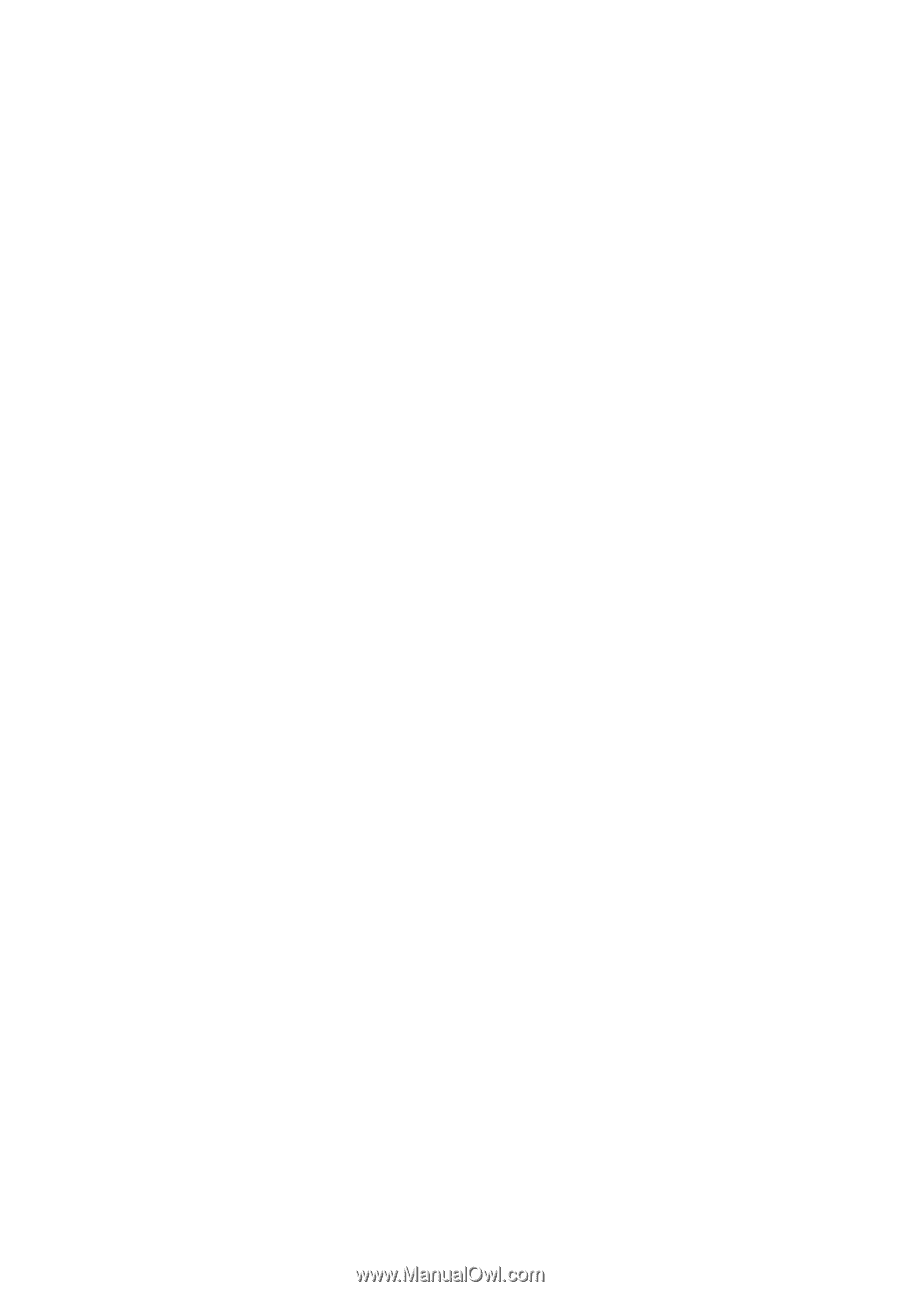
Aspire Serie 9500
Guía del usuario